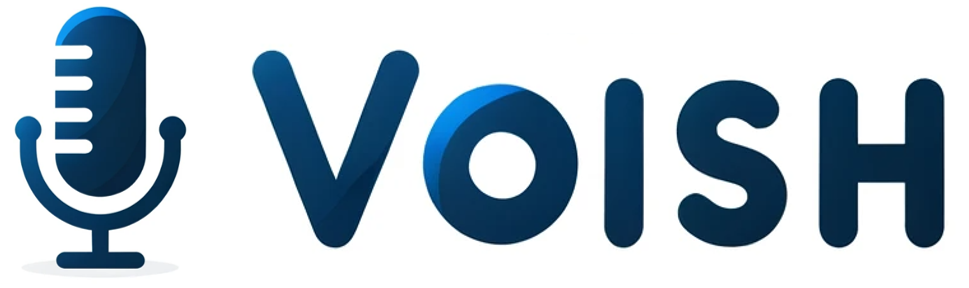結論と全体像:初心者は「USB × 単一指向性」を起点に、環境に合わせて方式と指向性を選ぶ
要点サマリー(まずこれだけ)
- 最初の一歩は「USBマイク」:プラグ&プレイで失敗が少ない。将来はXLR+オーディオIFに拡張する道が王道。:contentReference[oaicite:0]{index=0}
- 指向性は単一指向(カーディオイド):前方の声を強調し、背面・側面の騒音を抑える。生活音が混じりやすい初心者ほど効果が大きい。:contentReference[oaicite:1]{index=1}
- 方式は環境で決める:静かな部屋ならコンデンサー、騒がしい・反響が多いならダイナミック。:contentReference[oaicite:2]{index=2}
- “フラット特性”と“低自己ノイズ”を確認:声色を誇張せず、静かな場面の「サー」ノイズを減らせる。:contentReference[oaicite:3]{index=3}
- 音質=第一印象:音が悪いだけで話者の評価が下がることが実験で示される。まずはマイクと基本設定に投資。:contentReference[oaicite:4]{index=4}
なぜ“マイク最優先”なのか(心理・音響の裏づけ)
配信の内容が同じでも、音がこもる・ノイズが多いだけで「知的でない」「好感が持てない」と評価が下がる現象が報告されています。つまり、音質は内容の見え方そのもの。映像より先に耳から離脱要因になるため、初心者ほど最初にマイクで土台を作るのが合理的です。:contentReference[oaicite:5]{index=5}
まず決める三択(接続/方式/指向性)
- 接続:USBかXLRか
USB=手軽・低コスト・設定が簡単。XLR=機材知識と費用が必要だが音質・拡張性に優れる。
初心者はUSB→(必要になったら)XLRへ段階アップがベストプラクティス。:contentReference[oaicite:6]{index=6} - 方式:コンデンサーかダイナミックか
コンデンサー=高感度・広帯域。静音環境で映える。ダイナミック=周囲ノイズに強い・近接で扱いやすい。部屋がうるさい/反響が多いならこちら。:contentReference[oaicite:7]{index=7} - 指向性:単一指向(カーディオイド)を基本に
正面の声を捉え、背後は-20dB級で減衰できる事例が示されている。キーボードやPCファンの混入対策として即効性が高い。:contentReference[oaicite:8]{index=8}
スペックの見方(“買って後悔しない”ための要件)
- 周波数特性がフラット:可能なら20Hz–20kHzで±2dB前後の変動。声色を素直に再現できる。:contentReference[oaicite:9]{index=9}
- 低い自己ノイズ:静かな場面の「サー」を減らす。初配信でも“静けさ”がプロ感を生む。:contentReference[oaicite:10]{index=10}
- 十分なダイナミックレンジ:大きい声でも音割れしにくい(目安:最大音圧120dB SPLクラス)。:contentReference[oaicite:11]{index=11}
- 適正距離で平坦に:単一指向は近接しすぎると低域過多に。メーカー推奨距離を守る。:contentReference[oaicite:12]{index=12}
環境別おすすめ(静音/やや騒音/騒音大)
- 静音:USBコンデンサー(単一指向)。繊細さを活かす。:contentReference[oaicite:13]{index=13}
- やや騒音:USBダイナミック or 単一指向性が強いモデル。口元へ正対配置でS/Nを稼ぐ。:contentReference[oaicite:14]{index=14}
- 騒音大・反響多:ダイナミック(スーパーカーディオイド含む)+近接。必要に応じてノイズ抑制も併用。:contentReference[oaicite:15]{index=15}
5分セットアップ(初日から“聞きやすく”)
- 距離と角度:口元から15–30cm、ややオフ軸(30–45°)。ポップ対策にポップガード。:contentReference[oaicite:16]{index=16}
- レベル合わせ:メーターのピークが−10〜−6dBで止まるようにゲイン調整。赤点灯(0dB)はゼロ回。:contentReference[oaicite:17]{index=17}
- ノイズ抑制:OBS等でAI系(RNNoise/RTX Voice 等)をON。PCファンやエアコンの常時ノイズを下げ、声の明瞭度を底上げ。:contentReference[oaicite:18]{index=18}
- テスト録音→微調整:こもり/刺さり/ポップを聴き、距離・角度・ゲインを1つずつ直す。:contentReference[oaicite:19]{index=19}
購入前チェックリスト(コピペ用)
□ 接続:USB(手軽)/XLR(拡張) → いまはどちらが必要? □ 方式:コンデンサー(静音向き)/ダイナミック(騒音に強い) □ 指向性:単一指向(カーディオイド)以上を選ぶ □ スペック:周波数特性フラット/低自己ノイズ/高SPL耐性 □ 環境:静音? やや騒音? 騒音大? → 方式と指向性をマッチ □ 価格:初期はUSBでOK、将来はXLR+IFへ段階アップの余地あり
USB vs XLR:初心者の最短ルートと将来の拡張性
結論:最短はUSB、本気で伸ばすならXLR+オーディオIFへ段階アップ
まずは配線・設定が簡単なUSBマイクで“聞きやすい音”の土台を作るのが最短ルートです。ドライバ導入やファンタム電源の知識がいらず、PCに挿すだけで録れるため、初配信のつまずき(無音・音割れ・遅延)が起きにくいのが最大の利点。一方、XLRはオーディオインターフェース(以下IF)と組み合わせることで、より低ノイズなプリアンプ、正確なメーター、複数マイク対応、ダイレクトモニターや外部ハード処理など運用の自由度が手に入ります。迷ったら「いまはUSB/将来必要になったらXLRへ」の二段構えで十分です。
USBで始めるメリット(短期で成果が出やすい)
- セットアップが1分:USBケーブル1本、OSが自動認識。レイテンシ(遅延)も配信用途なら実用範囲。
- 電源・ドライバを気にしない:48Vファンタム電源やASIO設定などの“お作法”が不要。
- 音量管理がシンプル:本体つまみ or ソフトのゲインだけ見ればよい。メーターを「ピーク−10〜−6dB」に合わせるだけで初日から聞きやすい音になる。
- 価格に対する音質コスパ:入門~中級の配信では十分なS/N(静かさ)と解像度を得やすい。
XLRへ進む判断基準(こうなったら乗り換え時)
- 複数マイクやBGM/ゲーム機のライン入力を同時に扱いたい(コラボ配信、対面収録)。
- もっと低ノイズなプリアンプや安定したダイレクトモニターが欲しい(自分の声を遅延ゼロで聴きたい)。
- 将来のマイク買い替えや外部機材(ハードウェアコンプ、EQ)へ拡張したい。
- ダイナミックを近接で使う予定で、ゲインが大きく取れるIFが欲しい。
どちらでも共通の“音が良くなる”設定
- サンプルレート/ビット深度:48kHz/24bitを推奨(配信・ゲームは48kHzが標準的)。
- レベル合わせ:メーターのピークを−10〜−6dBに。赤(0dB)は絶対に点灯させない。
- ダイレクトモニター(可能ならON):自分の声が遅れず耳に返ると、無意識の張り上げを防げる。
- 距離・角度:口元から15〜30cm、30〜45°の軽オフ軸+ポップガード。これだけでポップや歯擦音が激減。
USBで起きがちな失敗と回避
- ゲインが小さすぎて雑音が目立つ:本体つまみやOS側の入力感度でピーク−10〜−6dBへ。ソフト後段の“音量スライダーだけ”で稼がない(ノイズも増える)。
- マイクを遠ざけて部屋鳴りを拾う:単一指向でも遠いと環境音が勝つ。距離は15〜30cmを死守。
- USBハブ経由で不安定:まずPC直挿し、給電不足ならセルフパワーハブに切り替える。
XLR+IFで気をつけるポイント
- IFのゲイン量とノイズ:ダイナミックを使うなら+55〜60dB級のゲイン余裕が欲しい。足りないならマイクプリ(クラウドリフター等)を検討。
- +48Vファンタム電源(コンデンサー用):不要なときはOFF。ダイナミックや一部リボンに誤投入しない。
- ドライバの安定性:公式ドライバを導入し、OSアップデート後は動作確認。配信直前の更新は避ける。
環境別の“接続”セレクトガイド
【1人配信/PC1台/初めて】 → USB(単一指向)でOK 【コラボ/複数入力/後で発展】 → XLR+IF(2in以上)を検討 【ゲーム機(HDMIオーディオ)も混ぜたい】 → IFの複数入力 or ミキサー構成を視野に購入の前に:USB→XLRへ“迷わない段階アップ”設計
- Step1:USBで距離・角度・ゲインの基礎運用を身につける(1~3か月)。
- Step2:XLR+IFへ移行(必要になったら)。USB時代に学んだ“レベル/距離/モニター”はそのまま活きる。
- Step3:環境整備(吸音・静音・ケーブル管理)でS/Nを底上げ。最後にマイクのグレードアップを検討。
クイックチェック(コピペ用)
□ まずはUSBで始める理由がある(手軽・低リスク) □ XLRへ進む条件(複数入力・ダイレクトモニター・低ノイズ)が明確 □ 48kHz/24bit・ピーク−10〜−6dB・距離15〜30cm・軽オフ軸を徹底 □ ダイレクトモニター or 低遅延モニターで張り上げ防止コンデンサー vs ダイナミック:部屋ノイズで決める
まず押さえる“本質の違い”
- コンデンサー:高感度・広帯域・細かなニュアンスが出る。メリハリのある声やささやきも綺麗に拾える反面、環境ノイズや部屋の反響も拾いやすい。
- ダイナミック:感度は控えめ・中域が素直で近距離に強い。周囲ノイズに比較的タフで、扱いやすい。小さな声はややゲイン(入力レベル)を多めに要する。
どちらが“音質的に上”ではなく、あなたの部屋と使い方に合うかで選ぶのが正解です。
部屋ノイズ別・最短セレクト
- とても静か(夜/静音PC/反響少):コンデンサー。声の細部まで乗るので、聞きやすさの「解像感」を得やすい。
- 普通(生活音少し/反響ややあり):ダイナミックが無難。マイクを口に寄せてS/N(声:ノイズ比)を稼ぐ運用に向く。
- 騒がしい(PCファン/キーボード/家族の生活音):ダイナミック一択。さらに単一指向性&近接(15〜30cm)で“声だけ”に集中させる。
ゲーム実況特有のノイズを“マイク側”で減らすコツ
- キーボード・マウス音:マイク正面を口、背面をキーボードへ向ける(単一指向は背面減衰が大きい)。スタンドは机から分離し、ショックマウントで打鍵の振動を遮断。
- PCファン・エアコン:吸気口へマイクの真正面を向けない。30〜45°オフ軸で風を外すと吹かれ/ヒスが激減。
- 部屋の反響:コンデンサー運用ならカーテン・ラグで初期反射を減らす。反響が強い部屋はダイナミックに逃げるのが早い。
距離とゲインの“現実”――方式より効く基本則
- 距離:口元から15〜30cmが基準。遠いほど環境音が勝つ。近づきすぎて低域が膨らむ(近接効果)なら、数cmだけ離す。
- 角度:軽いオフ軸(30〜45°)+ポップガード。破裂音・歯擦音・息の吹かれを抑えつつ明瞭さは維持。
- レベル:メーターのピーク −10〜−6dB。赤(0dB)を一度も点灯させない。小声でも機材で大きく、声は張らない。
この3点を守るだけで、コンデンサー/ダイナミックの“方式差”よりも大きな改善が起きます。
よくある誤解と訂正
- 「コンデンサー=プロ、ダイナミック=入門」:誤り。騒音・反響下では“ダイナミックのほうがプロっぽく”聞こえることも多い。
- 「高感度=高音質」:誤り。感度が高いほどノイズも拾う。部屋次第で逆効果。
- 「ダイナミックはこもる」:運用の問題であることが多い。距離・角度・ゲインを正しく作れば十分クリア。
購入の決め手(チェックできる具体条件)
- 自己ノイズ(等価雑音)が低い:静かな場面の「サー」を減らす。
- フラット寄りの周波数特性:声色の誇張が少なく、編集・配信で扱いやすい。
- 最大音圧レベル(SPL)に余裕:リアクション時に音割れしにくい。
- 単一指向(カーディオイド)以上:正面の声を強調、背面ノイズを抑制。
“今すぐ使える”運用テンプレ(方式別)
コンデンサー(静音環境)
- 距離15〜25cm/軽オフ軸/ポップガード。
- ピーク −10〜−6dBにゲイン合わせ。
- 反響が気になればカーテン・ラグを追加。AIノイズ抑制は控えめ(ディテールを残す)。
ダイナミック(生活音あり)
- 距離15〜20cmの近接でS/N確保。
- キーボードはマイク背面側へ配置。
- ゲインはやや高め。IFやUSB本体つまみで丁寧に上げ、メーターは常に確認。
迷ったらこれ(分岐フローチャート)
部屋が静か? → はい → コンデンサー(単一指向)でOK → いいえ → ダイナミック(単一/スーパー)+近接運用へ USBとXLR? → 初心者はUSB→必要が出たらXLR+IFに段階アップチェックリスト(コピペ用)
□ 部屋ノイズ:静音/普通/騒音大 のどれ? → 方式を決定 □ 指向性:単一指向(カーディオイド)を選んだ □ 距離:15〜30cm 角度:30〜45°オフ軸 ポップガードあり □ レベル:ピーク −10〜−6dB(赤はゼロ回) □ こもり・刺さりは距離/角度/ゲインでまず解決(方式のせいにしない)指向性の選び方:単一指向が基本、場面で切り替える
まずは「単一指向(カーディオイド)」を基準にする
初心者が最初に選ぶべきは単一指向(カーディオイド)です。正面の声を強く拾い、背面や側面の雑音を大きく減らせます。実測でも、背面の音は約−20dB以上抑えられ、リスナーの聞き取りやすさが明確に向上したと報告されています。ゲーム実況のように「自分はマイク正面、騒音源(キーボード・PCファン)は背面/側面」という配置になりやすい用途と相性が良好です。:contentReference[oaicite:0]{index=0}
「より鋭い」指向性が効く場面——スーパーカーディオイド
周囲が騒がしい部屋や反響が多い環境では、スーパーカーディオイドのように鋭い指向性へ切り替えると、背後ノイズの低減量がさらに+4〜6dB程度見込めます(S/Nが上がる=同じ声量でも聞き取りやすくなる)。理想値どおりに出ない状況でも平均して4〜5dBのメリットが得られる、と指向性マイクのレビュー研究はまとめています。:contentReference[oaicite:1]{index=1} :contentReference[oaicite:2]{index=2}
実践配置:キーボードは“背面”、口は“正面ややオフ軸”
- 背面ノイズを当てる:カーディオイドは背面の減衰が大きいので、キーボードやPCファンを背面側に置くと混入が減ります。:contentReference[oaicite:3]{index=3}
- 角度は30〜45°オフ軸:真正面の風を当てないだけで、破裂音や息の吹かれを大幅にカット。距離は15〜30cmを基準に。:contentReference[oaicite:4]{index=4}
近接効果に注意(“低音出すために近づきすぎる”はNG)
単一指向は近づきすぎると低域が過剰にブーストされ、こもった音やレベル誤判定の原因になります。メーカーが想定する「フラットに録れる距離」で使うのが基本(例:30cm/5cmの比較推奨値あり)。実運用はおおむね15〜30cmの範囲で安定させ、ポップガードで“物理ガイド”にすると再現性が上がります。:contentReference[oaicite:5]{index=5} :contentReference[oaicite:6]{index=6}
指向性×部屋ノイズの“早見表”
静音(夜・静音PC・反響少) → カーディオイド(単一指向) やや騒音(生活音・軽い反響) → カーディオイド or より鋭い指向(運用でS/N確保) 騒音大(打鍵/ファン/外音強め) → スーパーカーディオイド寄り+近接(15〜20cm)「鋭さを上げる=必ずしも勝ち」ではありません。視野(取り込み角)が狭くなるぶん、口がマイクから外れた時の音量落ちが大きくなるため、姿勢と口位置を安定させる工夫(ポップガードやブームアームの固定)が併走条件です。:contentReference[oaicite:7]{index=7}
音量は“声でなく機材で作る”——ピーク−10〜−6dB
どの指向性でも、最終的な聞こえ方はレベル合わせで決まります。配信ソフトのメーターでピーク−10〜−6dBに合わせ、赤(0dB)を1回も点灯させない。ヘッドホンで自分の声を常時モニターすれば、無意識の“張り上げ”も防げます。:contentReference[oaicite:8]{index=8}
「単一指向=万能」ではない——落とし穴と回避策
- 近づきすぎ問題:低域過多→こもり→視聴者がボリュームを上げられない。距離を数cm離すだけで解決することが多い。:contentReference[oaicite:9]{index=9}
- 背面だけ静かで側面が騒がしい:スーパーカーディオイドへ寄せて側面感度をさらに下げる案。S/Nは+4〜6dB程度、改善が見込めます。:contentReference[oaicite:10]{index=10}
- 口が動く/姿勢が崩れる:固定具でマイク位置を“手前上45°”に固定し、口を動かしても距離変動が少ないセッティングへ。:contentReference[oaicite:11]{index=11}
チェックリスト(コピペ用)
□ 指向性:単一指向(カーディオイド)を基本に設定した :contentReference[oaicite:12]{index=12} □ 騒音が強い場面ではスーパーカーディオイドへ切り替え :contentReference[oaicite:13]{index=13} □ 配置:キーボード/ファンは背面、口は正面ややオフ軸 :contentReference[oaicite:14]{index=14} :contentReference[oaicite:15]{index=15} □ 距離:15〜30cmで近接効果をコントロール :contentReference[oaicite:16]{index=16} □ レベル:ピーク−10〜−6dB・赤ゼロ回・常時モニター :contentReference[oaicite:17]{index=17}セットアップ実践:距離・角度・ポップ対策・ゲイン調整
ゴール:声は小さく、音は機材で大きく——“一定でクリア”を作る
ゲーム実況の聞きやすさは距離・角度・ポップ対策・ゲインの4点で決まります。ここが整うと、マイクの形式(USB/XLR、コンデンサー/ダイナミック)による差よりも大きな改善が出ます。以下は、初日から再現できる実践手順です。
手順1:距離を決める(15〜30cmを“物理で”固定)
- 基準距離:口元から15〜30cm。近すぎると低域が膨らむ(近接効果)、遠すぎると部屋音が勝ちます。
- 固定化:ポップガード(直径10〜15cm)を口元とマイクの間に置き、毎回同じ位置に口を当てる運用にします。ブームアームは「顔の斜め手前上」に固定すると距離変動が少なくなります。
【推奨配置イメージ】 口 → (約5〜8cm) → ○ ポップガード → (約10〜20cm) → [マイク] ↑ 合計15〜30cm手順2:角度を作る(30〜45°の軽オフ軸+“背面に騒音”)
- 軽オフ軸:マイクに真正面で息を当てないように、30〜45°だけ横に振る。破裂音・歯擦音・息の吹かれが激減します。
- 騒音は背面へ:単一指向(カーディオイド)は背面の減衰が大きいので、キーボードやPCファンを背面側に置く。スタンドは机から分離、ショックマウントで打鍵の振動を遮断。
【上から見た配置】 (キーボード) ← 背面 ┌─────────────┐ 口 → ● ←30〜45°→ [◎マイク正面] └─────────────┘手順3:ポップ対策(物理で止めるのが最短)
- ポップガード+軽オフ軸の組み合わせが基本。ウィンドスクリーン(スポンジ)を足すとさらに安定します。
- 机上スタンドは振動を拾いやすいので、ブームアーム+ショックマウントへ。タイピングやマウスクリックの“コツコツ”が画面上で目立たなくなります。
手順4:ゲイン調整(ピーク −10〜−6dB、赤ゼロ回)
- メーターを出す:OBSなど配信ソフトの入力メーターを常時表示。
- 読み上げテスト:普段の声量で20〜30秒読む。最も大きい箇所が−6dB付近で止まるよう、マイク本体つまみやIFのゲインを調整。
- 通常時は−10dB前後:平均トークは−10dB近辺に落ち着くのが理想。赤(0dB)を一度も点灯させないこと。
- “後段の音量スライダー”で稼がない:入力が小さいままソフトで上げるとノイズも一緒に拡大します。必ずマイク〜IFの手前側で適正化。
手順5:モニター(自分の耳で張り上げを防ぐ)
- ヘッドホン必須:自分の声を十分に大きく返すと、無意識の“張り上げ”を防げます。
- ダイレクトモニター:IFやマイクに備わる遅延ゼロの返しが使えるならON。遅れて聴こえる環境は発声が不安定になります。
手順6:テスト録音→1項目ずつ直す
10〜20秒の短文を録音し、次の順番で1つだけ修正して再録音——距離 → 角度 → ゲイン → ポップ対策。一度に複数を動かすと、原因が分からなくなります。
【チェック観点(○/△/×で記録)】 □ こもり(近接の出過ぎ) → 距離+2〜3cm □ 刺さり/歯擦音 → オフ軸を+10°/ポップガード再調整 □ ノイズ(サー、打鍵) → キーボード背面化/ショックマウント □ 音割れ → ゲイン↓(ピーク −10〜−6dBへ)方式別の“即効プリセット”
コンデンサー(静音環境)
- 距離15〜25cm、軽オフ軸、ポップガード。
- 反響が気になればカーテン・ラグで初期反射を抑える。
- AIノイズ抑制は控えめ(ディテールを残す)に設定。
ダイナミック(生活音あり)
- 距離15〜20cmの近接でS/Nを稼ぐ。キーボードは背面に。
- ゲインはやや高めに取り、メーターは常に確認。
- 必要に応じて軽いノイズ抑制を併用(かけ過ぎると“水中”っぽくなるので注意)。
よくある失敗→原因→対処(クイック表)
| 症状 | 主な原因 | 対処 |
|---|---|---|
| “ボフッ”が乗る | 真正面で風を当てている | 30〜45°オフ軸+ポップガード |
| こもる・低音過多 | 近づきすぎ(近接効果) | 距離を2〜3cm離す/角度微調整 |
| カチャカチャ音が大きい | キーボードが正面・側面 | 背面へ配置/ショックマウント |
| ノイズが目立つ | ゲイン不足を後段で増幅 | 入力段でピーク−10〜−6dBに |
| 張り上げて喉が疲れる | モニターが小さい/遅延 | ヘッドホン音量↑/ダイレクトモニターON |
60秒チェックリスト(本番前の最終確認)
□ 距離15〜30cmを物理で固定(ポップガードを“定規”に) □ 角度30〜45°オフ軸、キーボード/ファンは背面 □ ゲイン:ピーク −10〜−6dB(赤ゼロ回) □ ヘッドホンで自声が“十分に大きく”返っている □ テスト録音で こもり/刺さり/ポップ を再確認ノイズ抑制・ゲート・コンプレッサー・EQ:やりすぎない“補助輪”設定
前提:ハードで土台→ソフトは最小限
まずはマイク選び・距離(15〜30cm)・指向性配置(キーボードを背面側)・ゲイン(ピーク−10〜−6dB)で“聞きやすい素の音”を作ること。その上でフィルターは足りない分だけ足すのが安全です。声が小さければ機材で上げ、張り上げはモニターで防ぐ——この基本を満たすと、後段処理の必要量は大きく減ります。:contentReference[oaicite:0]{index=0} :contentReference[oaicite:1]{index=1}
ノイズ抑制:まずは“AI系ひとつだけ”
最近の配信ソフトのノイズ抑制は、ディープラーニング(例:RNNoise/RTX Voice/Krisp)を用い、エアコンやキーボードなど多様な雑音を自然に下げられます。OBSではRNNoiseを選ぶだけで背景ノイズが大きく改善し、初心者でも効果を出しやすいのが利点です。性能は雑音の種類でばらつくため、強度を上げ過ぎて声まで削らないよう注意。まず“ONにするだけ”から始め、必要に応じて強度を微調整します。:contentReference[oaicite:2]{index=2} :contentReference[oaicite:3]{index=3} :contentReference[oaicite:4]{index=4}
ノイズゲート:開閉は“浅く・自然に”
ゲートは一定以下の小さな音(空調・机振動・笑い終わりの息など)を自動で切りますが、強すぎると語尾や小声が欠けて不自然になります。ノイズ抑制→(必要なら)ゲートを浅くが順番。目的は“常時ノイズの目立ちにくさ”であり、喋りの自然さを壊さない設定が最優先です。:contentReference[oaicite:5]{index=5}
コンプレッサー:音圧より“副作用”を先に管理
コンプレッサーは大小のムラを整えますが、強すぎる設定は埋もれていた成分まで持ち上げるため、ヒスや低域の濁り、癖の露出が増えることがあります。まずはノイズ抑制とレベル合わせで土台を作り、コンプは“軽く整えるだけ”に留める方が安全です。:contentReference[oaicite:6]{index=6}
EQ:不要高域を“薄く”整理——やりすぎ禁止
EQは耳障りな高域をほんの少し下げるところから。暗く落ち着いた音色を保てますが、やりすぎると明瞭度が失われます。必要なら低域のこもり(近接効果)を距離調整で先に改善し、EQは最後に微修正する順番が失敗しにくいです。:contentReference[oaicite:7]{index=7}
推奨チェーン(軽量・自然志向)
[マイク] → (ダイレクトモニター) → OBS └ フィルター順:Noise Suppression(AI) → Gate(浅め/必要時のみ) → Compressor(軽め) → EQ(微調整) AIノイズ抑制を先頭に置くと、以降の処理量を抑えられ、声の自然さを保ちやすくなります。:contentReference[oaicite:8]{index=8}
“やりすぎ”を見抜く3つのサイン
- 語尾が欠ける/息が吸い込まれる(ゲート過多)→ 閾値を下げる or OFF。:contentReference[oaicite:9]{index=9}
- 声が薄い・ロボットっぽい(ノイズ抑制過多)→ 強度を1段階下げ、雑音源も物理で減らす。:contentReference[oaicite:10]{index=10}
- ザラつき/“息の砂”が増えた(コンプ過多 or EQ不足)→ コンプを弱め、必要なら高域を薄く整理。:contentReference[oaicite:11]{index=11}
初期設定テンプレ(まずはこれだけ)
- ノイズ抑制:AIモードをON(RNNoise/RTX等)。強度はデフォルト→必要時のみ微調整。:contentReference[oaicite:12]{index=12}
- ゲート:OFFから開始→静かな区間でノイズが目立つなら浅く入れる。:contentReference[oaicite:13]{index=13}
- コンプレッサー:ON(軽め)。明瞭度が落ちた・ノイズが持ち上がるならすぐ弱める/切る。:contentReference[oaicite:14]{index=14}
- EQ:不要高域のみ“薄く”。音がこもる場合はまず距離・角度を見直す。:contentReference[oaicite:15]{index=15}
最後は“物理×運用”の見直しで仕上げる
フィルターは万能ではありません。キーボードを背面に向ける/ブームで机から分離/ポップガード/距離15〜30cmといった物理運用のほうが、音質改善の効き目は大きいことが多いです。テスト録音→一項目ずつ直す手順を習慣化しましょう。:contentReference[oaicite:16]{index=16} :contentReference[oaicite:17]{index=17}
60秒チェックリスト(配信前の最終確認)
□ ノイズ抑制:AI系ひとつだけON(声が薄くならない強度) :contentReference[oaicite:18]{index=18} □ ゲート:語尾が欠けない“浅さ”で(必要時のみ) :contentReference[oaicite:19]{index=19} □ コンプレッサー:小さく整えるだけ(副作用が出たら弱める) :contentReference[oaicite:20]{index=20} □ EQ:不要高域を“薄く”だけ :contentReference[oaicite:21]{index=21} □ 物理:距離15〜30cm/オフ軸/背面に騒音/ピーク−10〜−6dB :contentReference[oaicite:22]{index=22} :contentReference[oaicite:23]{index=23} :contentReference[oaicite:24]{index=24} Voishはどんな方にオススメできる?


・高音が出ない
・音痴をどう治したら良いか分からない
・Youtubeや本でボイトレやってみるが、正解の声を出せているか分からない